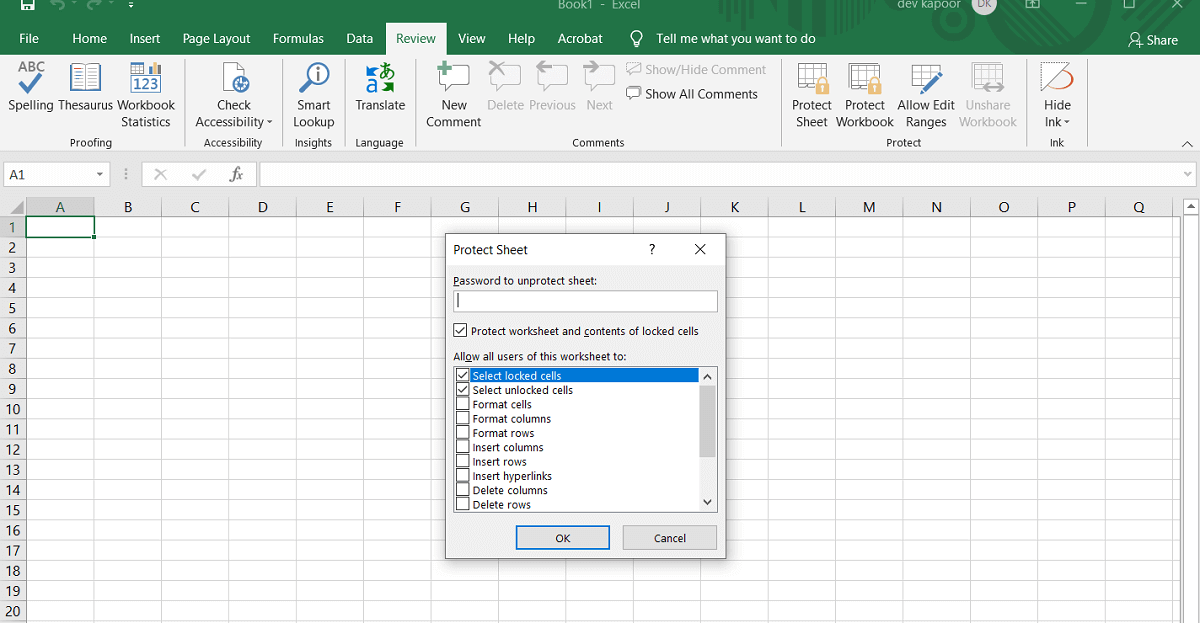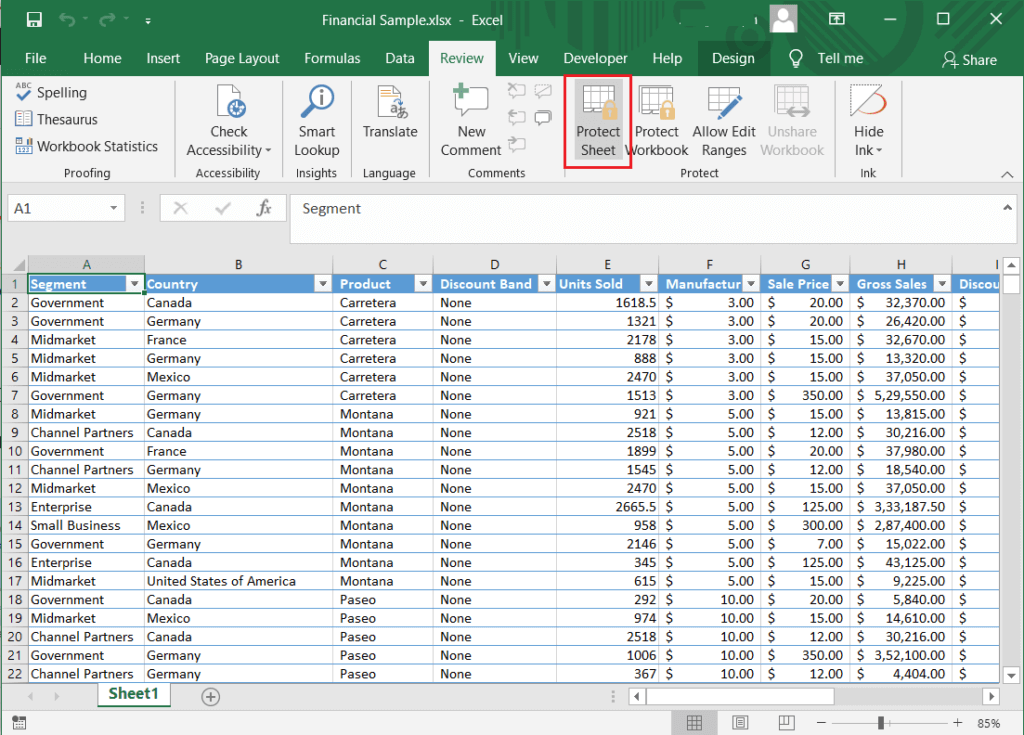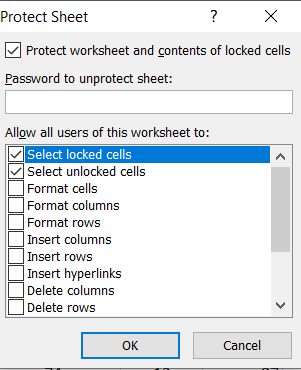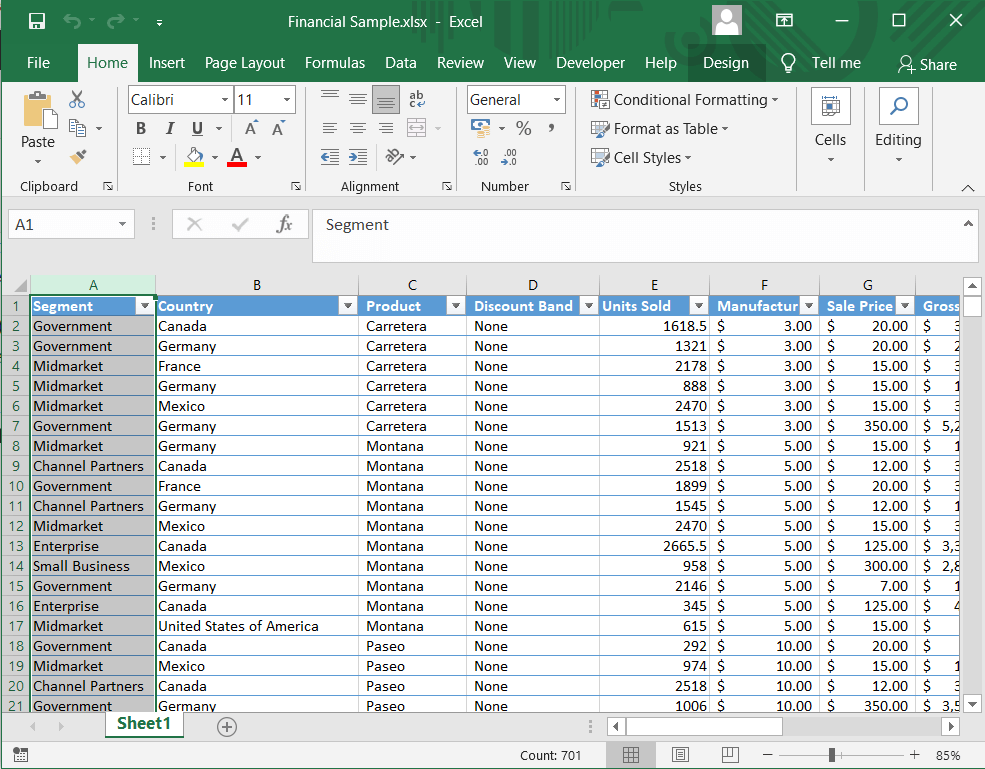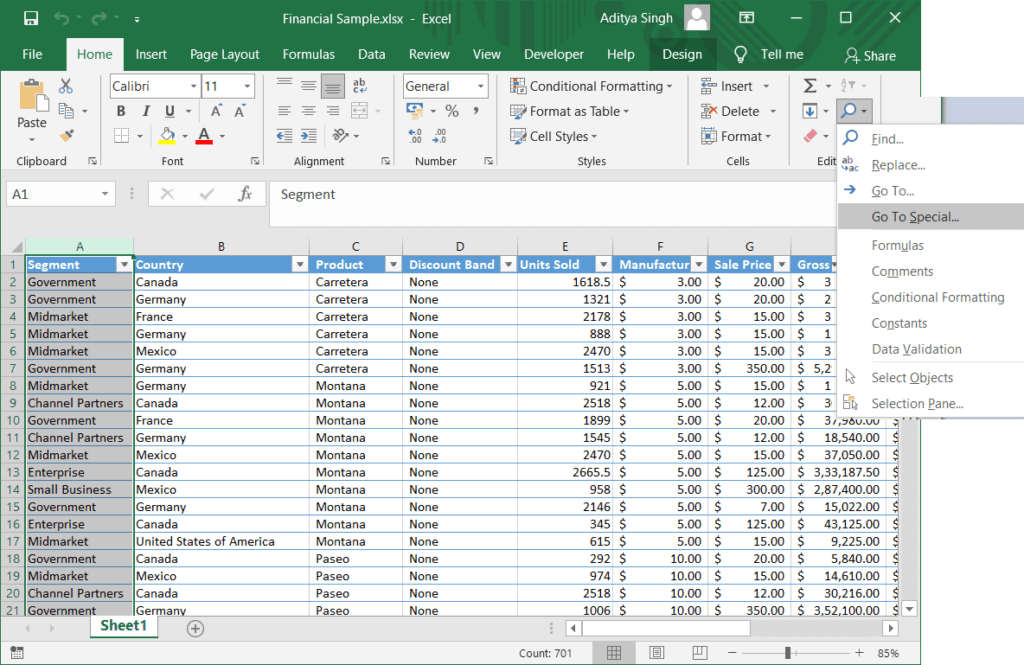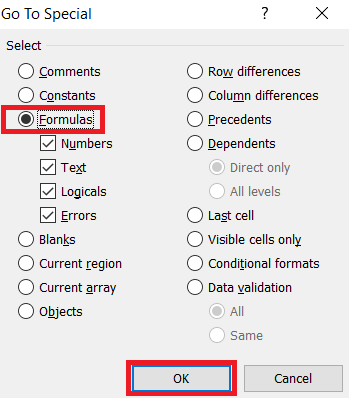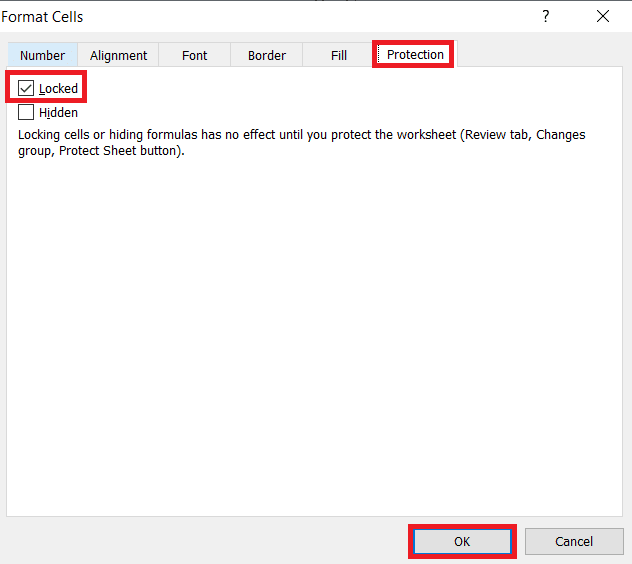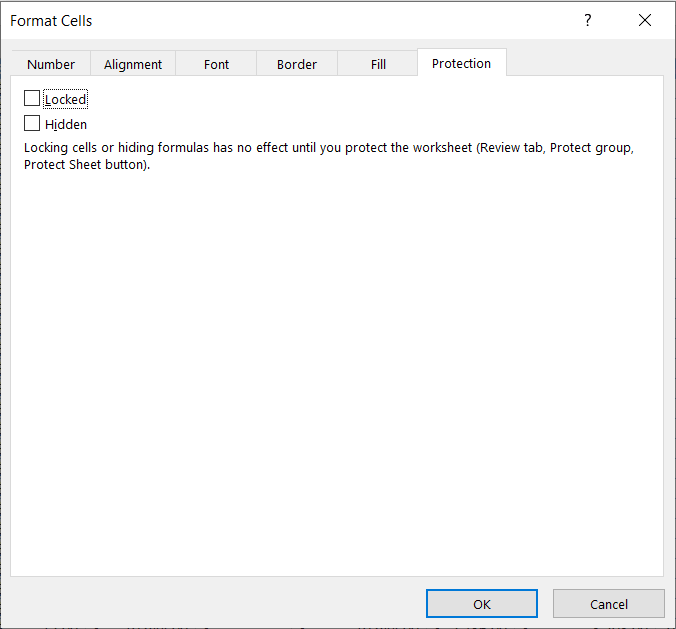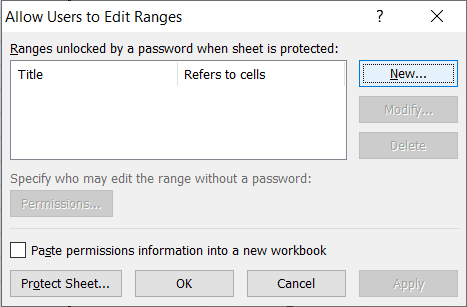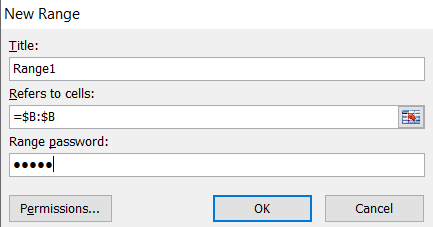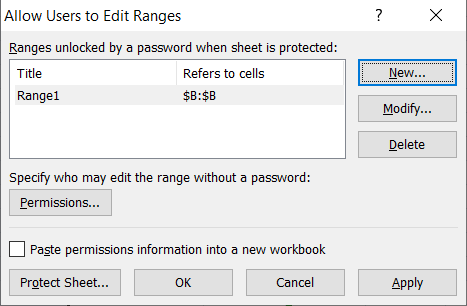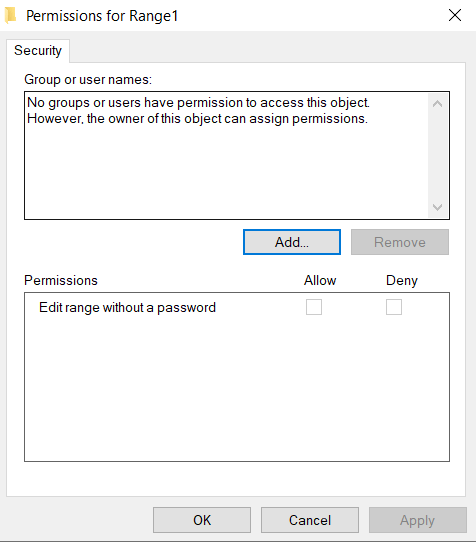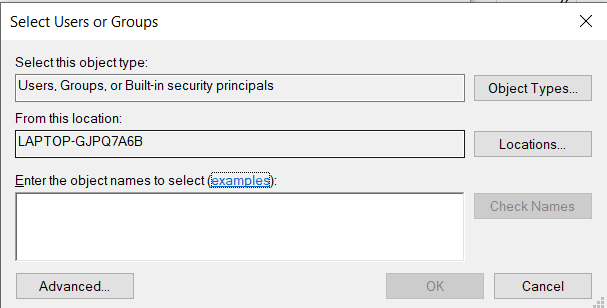Comment verrouiller ou déverrouiller des cellules dans Excel?
Parfois, vous ne souhaitez pas modifier certaines cellules dans des feuilles Excel. Vous pouvez le faire en apprenant à verrouiller ou déverrouiller des cellules dans Excel.
Microsoft Excel nous offre un excellent moyen de stocker nos données sous forme tabulaire et organisée. Cependant, ces données peuvent changer lorsque vous les partagez avec d'autres personnes. Si vous souhaitez protéger vos données des modifications intentionnelles, vous pouvez protéger vos feuilles Excel en les verrouillant. Mais c'est une étape extrême qui n'est peut-être pas préférée. Vous pouvez également verrouiller des cellules, des lignes et des colonnes spécifiques. Par exemple, vous pouvez autoriser les utilisateurs à saisir des données spécifiques tout en verrouillant des cellules contenant des informations importantes. Dans cet article, nous verrons différentes façons de verrouiller ou de déverrouiller des cellules dans Excel.
Comment verrouiller ou déverrouiller des cellules dans Excel?
Vous pouvez verrouiller la feuille entière ou sélectionner des cellules individuelles en fonction de vos préférences.
Comment verrouiller toutes les cellules dans Excel?
Pour protéger toutes les cellules Microsoft Excel Vous devez simplement protéger la feuille entière. Par défaut, toutes les cellules de la feuille seront protégées contre une écriture ou une modification excessive.
1. Sélectionnez "Protection du papier"Du bas de l'écran dans"Onglet Feuille de calculOu directement depuis l'ongletReview«Dans un tas de changements.
2. Une boîte de dialogue apparaît Feuille de protection. Vous pouvez choisir de protéger votre feuille Excel par mot de passe ou de laisser le champ «Mot de passe protéger votre fichier Excel» vide.
3. Sélectionner الإجراءات Dans la liste que vous souhaitez autoriser dans votre feuille sécurisée, cliquez sur "Ok" .
4. Si vous choisissez de saisir le mot de passe, une boîte de dialogue «Confirmer le mot de passe» apparaît. Tapez à nouveau votre mot de passe pour terminer le processus.
Comment verrouiller et protéger des cellules individuelles dans Excel?
Vous pouvez verrouiller des cellules individuelles ou une plage de cellules en suivant les étapes ci-dessous:
1. Sélectionner Cellules ou plages Que vous voulez protéger. Vous pouvez le faire avec la souris ou avec les touches Shift Et partagez vos mots-clés. Utilisez la touche Ctrl et la souris pour sélectionner des cellules et des plages non adjacentes.
2. Si vous souhaitez verrouiller la (les) colonne (s) et les lignes (lignes) entières, vous pouvez les sélectionner en cliquant sur la lettre de la colonne ou de la ligne. Vous pouvez également choisir plusieurs colonnes adjacentes en cliquant avec le bouton droit de la souris ou en utilisant la touche Maj et la touche de la souris.
3. Vous pouvez également sélectionner uniquement des cellules avec des formules. Sur l'onglet "Accueil", cliquez sur "Modifier le groupe" puis "Rechercher et sélectionner". Cliquez sur Aller à spécial.
4. Dans la boîte de dialogue, sélectionnez l'option Formules et cliquez sur «Ok" .
5. Une fois que vous avez sélectionné les cellules que vous souhaitez verrouiller, appuyez simultanément sur Ctrl + 1. La boîte de dialogue Format de cellule apparaît. Vous pouvez également cliquer avec le bouton droit sur les cellules sélectionnées et choisir l'option Format des cellules pour ouvrir la boîte de dialogue.
6. Allez dans l'onglet "Protection" et sélectionnez l'option "Verrouillé". Cliquez sur "Ok«Et votre travail est terminé.
Remarque: Si vous essayez de verrouiller des cellules dans une feuille Excel pré-protégée, vous devrez d'abord déverrouiller la feuille, puis effectuer le processus ci-dessus. Vous pouvez verrouiller ou déverrouiller des cellules dans Excel dans les versions 2007, 2010, 2013 et 2016.
Comment ouvrir et déprotéger des cellules dans une feuille Excel?
Vous pouvez ouvrir directement la feuille entière pour ouvrir toutes les cellules dans Excel.
1. Cliquez "Papier non protégéSous l'onglet Révision du groupe Modifications ou cliquez sur l'option en cliquant avec le bouton droit de la souris sur «le papier" .
2. Vous pouvez maintenant exécuter n'importe quel Changements Sur les données dans les cellules.
3. Vous pouvez également déverrouiller la feuille à l'aide de la boîte de dialogue "Formater les cellules".
4. Sélectionnez toutes les cellules de la feuille avec Ctrl + A. Appuyez ensuite sur Ctrl + 1 ou cliquez avec le bouton droit de la souris et choisissez Format de cellule. Dans l'onglet "ProtectionDans la boîte de dialogue Format des cellules, décochez l'optionFermé"Et cliquez"Ok" .
Comment ouvrir des cellules spécifiques dans une feuille protégée?
Parfois, vous souhaiterez peut-être modifier des cellules spécifiques dans la feuille Excel protégée. Avec cette méthode, vous pouvez déverrouiller des cellules individuelles sur votre feuille avec un mot de passe:
1. Sélectionner Cellules ou plages Que vous souhaitez ouvrir dans une feuille protégée par un mot de passe.
2. Sur le «ReviewCliquez sur l'option "Autoriser les utilisateurs à modifier les plages.". Vous devez d'abord déverrouiller la feuille pour accéder à l'option.
3. La boîte de dialogue apparaît.Autoriser les utilisateurs à modifier les domaines«. Cliquez sur l'option "Nouveau" .
4. Une boîte de dialogue apparaît "Nouveau domaine" Avec le champ d'adresse, indiquant les cellules et le champ de mot de passe de plage.
5. Dans le champ Adresse, entrez un nom pour votre groupe. Dans le champ "Fait référence à la cellule", saisissez la plage de cellules. Il a déjà la plage de cellules sélectionnée par défaut.
6. Type Mot de passe Dans le champ du mot de passe et cliquez sur Ok.
7. Tapez à nouveau le mot de passe dans la boîte de dialogue.Confirmez le mot de passe" Et cliquez sur “Ok" .
8. Un nouveau domaine sera ajouté. Vous pouvez suivre à nouveau les étapes pour créer un plus de domaines.
9. Cliquez sur le bouton Protéger la feuille.
10. Tapez un mot de passe dans la fenêtre Protéger la feuille Pour la feuille entière et choisissez les actions que vous souhaitez autoriser. Cliquez sur OK.
11. Tapez à nouveau le mot de passe dans la fenêtre La confirmation Et c'est fini Votre métier.
Désormais, même si votre feuille est protégée, certaines des cellules protégées auront un niveau de protection supplémentaire et ne seront déverrouillées qu'avec un mot de passe. Vous pouvez également accorder l'accès aux domaines sans avoir à saisir un mot de passe à chaque fois:
1. Lors de la création du domaine, cliquez sur le bouton «Les permissions" d'abord.
2. Cliquez sur le bouton ""Ajouter"Dans la fenêtre. Entrez Nom d'utilisateur dans la case «Entrez les noms des objets à identifier. Vous pouvez saisir le Nom d'utilisateur de la personne tel qu'il est stocké dans votre domaine. Cliquez sur Ok.
3. Spécifiez maintenant l'autorisation pour chaque utilisateur sous "Noms de groupe ou d'utilisateur" Et sélectionnez l'option Autoriser. Cliquez sur "Ok«Et votre travail est terminé.
Ce sont toutes les différentes façons dont vous pouvez verrouiller ou déverrouiller des cellules dans Excel. Il est très important de savoir comment protéger votre page pour la protéger des modifications accidentelles. Vous pouvez protéger ou déprotéger les cellules de la feuille Excel en une seule fois ou définir une plage spécifique. Vous pouvez également accorder l'accès à certains utilisateurs avec ou sans mot de passe. Suivez attentivement les étapes ci-dessus et vous ne devriez pas rencontrer de problème.